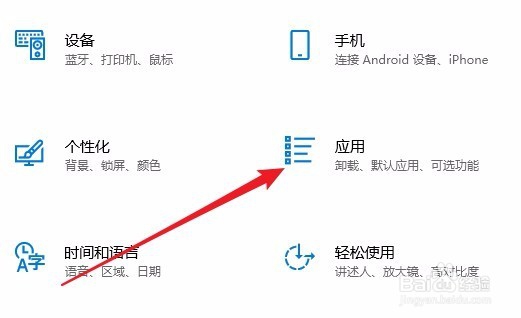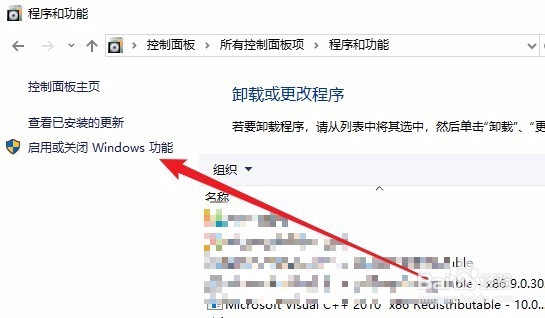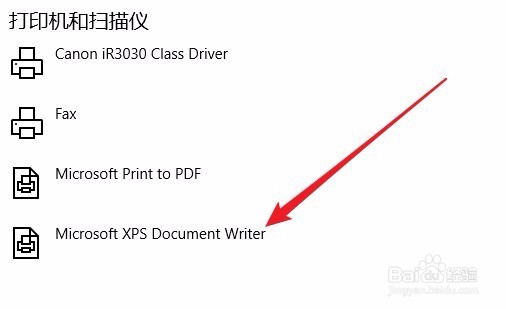microsoft xps document writer虚拟打印机安装
1、我们可以右键点击桌面左下角的Windows徽标键,然后在弹出菜单中选择“设置”菜单项。
2、接下来就会打开Windows设置窗口,点击窗口中的“应用”图标。
3、在打开的Windows应用和功能窗口中,我们点击“应用和功能”菜单项,然后在右侧是的窗口中找到“程序和功能”快捷链接。
4、这时就会打开Windows10的程序和功能窗口,点击左侧边栏的“启用或关闭Windows功能”快捷链接。
5、接下来在打开的Windows功能窗口中,我们俣挫呲蹀找到并选中“Microsoft XPS 文档写入程序”设置项,然后点击确定按钮。
6、这时系统就会自动的扫描并安装microsoft xps document writer虚拟打印机。
7、安装完成后我, 们再龅歧仲半打开Windows10系统的打印机管理窗口,可以看到microsoft xps document writer已安装好了。
声明:本网站引用、摘录或转载内容仅供网站访问者交流或参考,不代表本站立场,如存在版权或非法内容,请联系站长删除,联系邮箱:site.kefu@qq.com。
阅读量:46
阅读量:52
阅读量:87
阅读量:20
阅读量:80